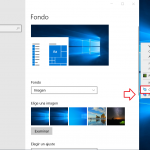Este panel permite leer el contenido de un mensaje previamente seleccionado en el listado de mensajes. Sólo es accesible cuando la función Correo está activada.
Si el mensaje contiene solo texto, podrás leerlo sin problemas, pero si tiene el formato de una página web (HTML) puede contener enlaces a imágenes y en tal caso se muestra por defecto el icono.
La imagen de la derecha muestra la vista previa de un mensaje con varias imágenes no visibles. Si deseas ver el mensaje incluyendo las imágenes, haz clic en la banda superior de la vista previa o haz clic con el botón derecho sobre el recuadro sin imagen y en el menú que aparece selecciona la opción “Descargar Imágenes”.
Ahora la vista previa es mucho más clara. Por defecto, la vista previa se muestra a la derecha, pero puedes cambiar este comportamiento o deshabilitarlo.
Para cambiar la ubicación del panel de vista previa haz clic sobre la ficha VISTA / Diseño / Panel de lectura y a continuación, haz clic en una de las opciones disponibles:
- Derecha: Muestra el panel en la sección derecha.
- Inferior: Muestra el panel debajo del panel de detalle.
- Desactivado: Oculta el panel de vista previa.
Volver al índice del tutorial Ms Outlook …
📖 Notas:
- Activar este panel aporta las ventajas de la previsualización pero abre una posible puerta a muchos virus que aprovechan esta función para autoejecutarse sin llegar a abrirlos.
- Para evitar este riesgo recomendamos tener siempre actualizado Outlook.